WindowsはProfSVCサービスに接続できませんでした
一部のユーザーは、WindowsがProfSVCサービスに接続できなかったというエラーを報告します。 これは通常、誰かが自分のユーザーアカウントにログインしようとしたときに発生します。このエラーは、ユーザープロファイルが破損しているときにトリガーされます。 または、ユーザープロファイルサービスが失敗した場合。 この問題を解決して修正するには、破損したユーザーアカウントでスタックしているファイルにアクセスするために、新しいユーザーアカウントを作成する必要がある場合があります。今日は、このエラーを修正し、データが失われないようにするためのいくつかの同様の方法を確認します。
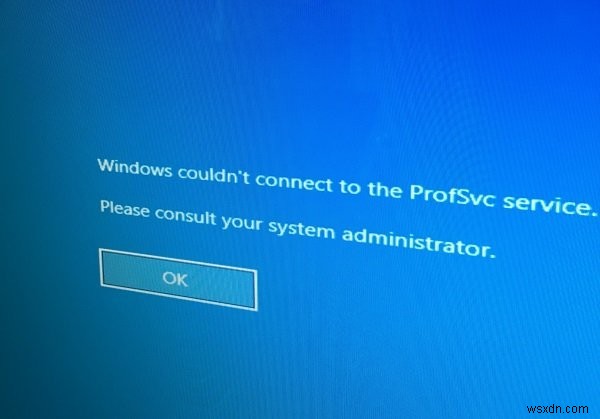
WindowsはProfSVCサービスに接続できませんでした
このエラーを取り除くために、次の修正を実行します:
- 担当のWindowsサービスを確認してください。
- ビルトインアドミニストレーターを有効にして、それを使用してログインします。
- デフォルトを置き換えます フォルダ。
- ユーザープロファイルを修復します。
1]担当のWindowsサービスを確認してください
「services.msc」と入力します [スタート]検索ボックスでEnterキーを押して、Windowsサービスマネージャーを開きます。
ユーザープロファイルサービスを見つけます 、 次に、それをダブルクリックして[プロパティ]ボックスを開きます。
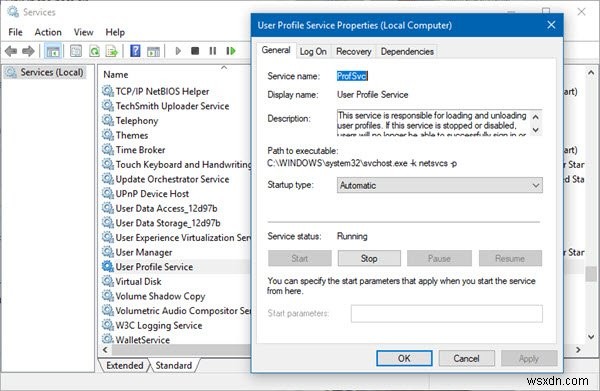
ここで、実行中であることを確認してください。 スタートアップタイプが自動に設定されている
2]ビルトイン管理者を有効にして、ログインに使用します
すべてのWindows10コンピューターには、組み込みの管理者アカウントがあります。これで、この管理者アカウントをアクティブ化して使用し、新しいユーザープロファイルを作成できます。
この修正を機能させるには、起動可能なWindows 10 USBドライブを作成し、それを使用してコンピューターを起動する必要があります。次に、ようこそ画面が表示されたら、[次へ]をクリックします 、[コンピュータを修復する]をクリックします ウィンドウの左下部分にあります。
次に、トラブルシューティングをクリックします。
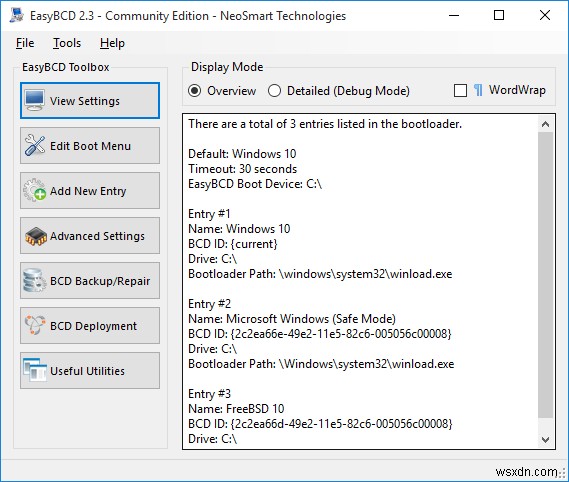
その後、[詳細オプション]を選択します。 次に、コマンドプロンプト
ここで、[コマンドプロンプト]ウィンドウを開いたら、次のコマンドを入力します。
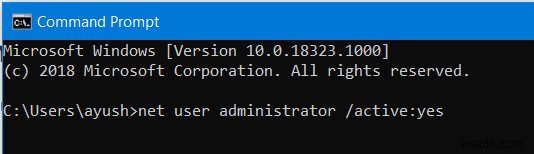
net user administrator /active:yes
最後に、 exitと入力します コマンドプロンプトウィンドウを閉じます。変更を有効にするためにコンピュータを再起動します。
または、コマンドプロンプトを使用して、自分用の新しいユーザーアカウントを作成することもできます。
3]デフォルトの置き換え フォルダ
人々がフォーラムで議論しているもう1つの興味深い回避策は、非常に簡単です。
そのような問題が発生していないコンピューターにログインするだけです。
次に、次の場所から、defaultという名前のフォルダをコピーします。 非表示になっている可能性があるため、非表示のファイルとフォルダを表示する必要があります。 先に進む前に
C:\Users\
次に、USBドライブにコピーします。
障害のあるコンピューターを、上記の方法2で作成したユーザーアカウントで起動します。
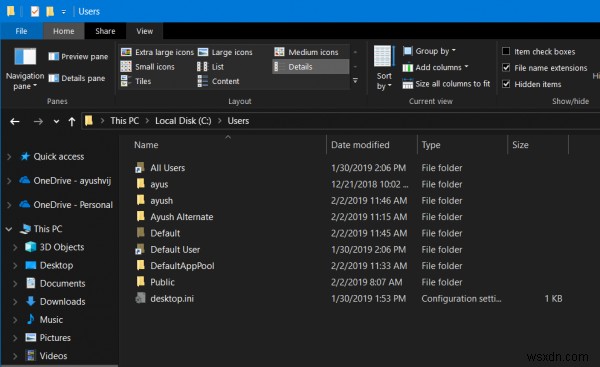
その後、USBドライブを挿入し、同じユーザーに移動します。 先ほど行ったフォルダ。
そして、デフォルトの名前を変更します default.old。に既に存在するフォルダ
これで、デフォルトをコピーできます USBドライブから障害のあるコンピュータへのフォルダ。
この新しいフォルダ内の拡張子が.DATのすべてのファイルが削除されていることを確認してください。
コンピュータを再起動して、問題が解決したかどうかを確認します。
4]ユーザープロファイルを修復する
破損したユーザープロファイルを手動で修復するか、ReProfilerが役立つかどうかを確認してください。
最高です!
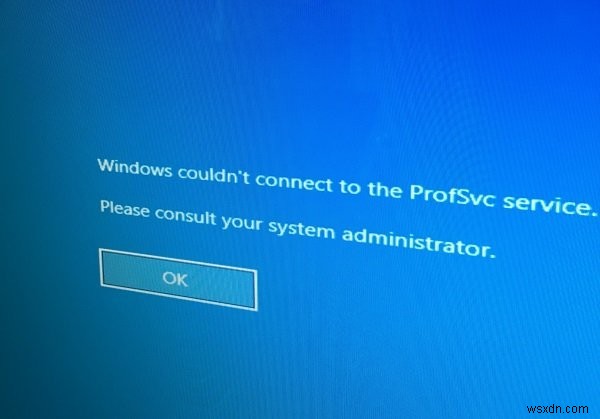
-
Windows 7 のエラー:ユーザー プロファイル サービスがログオンに失敗しました。ユーザー プロファイルを読み込めません。
Windows 7 へのログイン時に、ユーザー プロファイル サービスがログオンに失敗し、ユーザー プロファイルを読み込めないというプロンプトが表示されますか?ユーザープロファイルについて完全に何も知りませんか? Windows 7 エラー ユーザー プロファイルを読み込めませんの対処方法がわからない ?この記事はまさにあなたのお守りです。ここでは、全体的な 3 つの側面からユーザー プロファイルを知るように導きます。 1. ユーザープロフィールとは 2. Windows 7 のユーザー プロファイルを読み込めない理由 3. Windows 7 へのログオンに失敗したユーザー プロファイ
-
「ユーザー プロファイル サービスがログオンに失敗しました」を修正する方法
Windows 10 または 7 にログインできませんか? 「ユーザー プロファイル サービスはログオンに失敗しました」というエラー メッセージによって停止されていますか?パニックにならないでください! ユーザー プロファイルが破損しているか、権限が正しくない可能性があります。ここでは、問題を修正する方法、または必要に応じて新しい問題を作成する方法について説明します。 100% の CPU 使用率、100% のディスク使用率、ほぼ満杯のディスクなど、Windows ユーザーは同様の問題に遭遇します。しかし、最もイライラするのは、破損したユーザー プロファイルです。ユーザー プロファイル
